Przeciętny skaner biurowy nie wykazuje znaczącej poprawy pod względem jakości czy szybkości działania. Wiele małych biur korzysta z płaskich skanerów, które są zintegrowane z drukarkami. Wysokiej jakości skaner do zastosowań przemysłowych to spory wydatek, dlatego jeśli nie zamierzasz go często używać, nie ma sensu inwestować w taki sprzęt. Jeżeli nie jesteś zadowolony z jakości obrazów uzyskiwanych ze skanera, dobrym rozwiązaniem może być zastąpienie go smartfonem. Wiele modeli średniej i wyższej klasy dysponuje doskonałymi aparatami, które mogą pełnić funkcję skanera. Jeśli jednak planujesz skanować tekst, a następnie korzystać z aplikacji OCR, warto najpierw poprawić jakość zeskanowanego obrazu. Poniżej przedstawiamy sposób na osiągnięcie lepszych rezultatów.
Obiektyw Microsoft
Na rynku dostępnych jest wiele znakomitych aplikacji do skanowania zarówno na iOS, jak i Androida. Jeśli jednak szukasz darmowego rozwiązania do skanowania dokumentów, najlepszym wyborem będzie pakiet Microsoft Office. Aplikacja ta potrafi wykrywać stronę i oddzielać ją od podłoża, a także skutecznie prostować dokumenty po skanowaniu. Możesz skanować zarówno do formatu obrazu, jak i PDF. W przypadku skanowania cienkiego papieru warto umieścić czarną stronę za dokumentem, aby zwiększyć jakość skanowania.
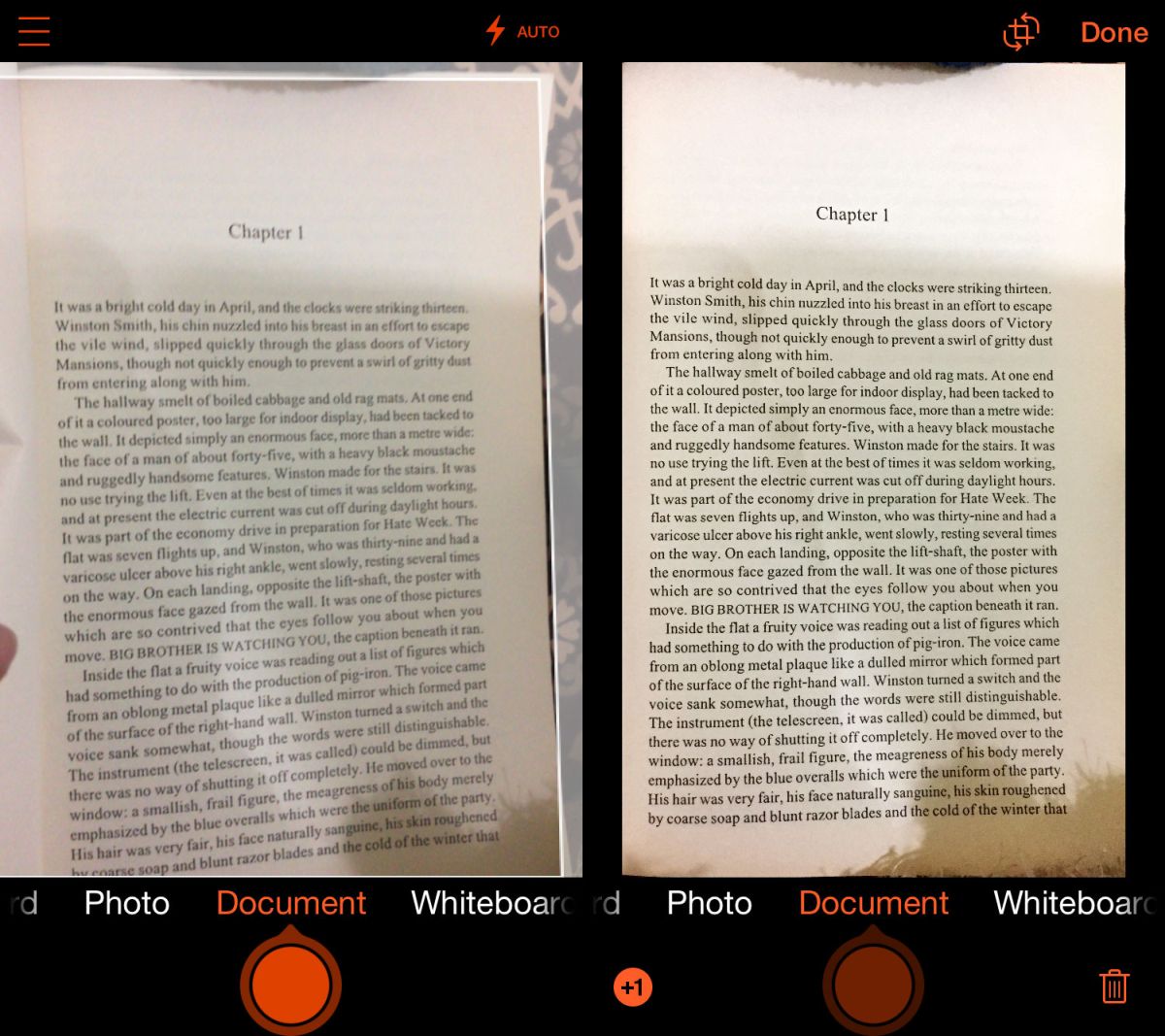
Edycja poziomów obrazu
Aby poprawić jakość zeskanowanego obrazu, będziesz potrzebować zaawansowanej aplikacji do edycji grafiki, takiej jak Photoshop lub GIMP, które pozwalają na modyfikację poziomów kolorów. W Photoshopie można to znaleźć w menu Obraz > Dopasowania > Poziomy, natomiast w GIMP-ie pod Kolor > Poziomy.
Znalezienie narzędzia to dopiero początek procesu. Będziesz musiał dostosować poziomy, a czasami także nasycenie, aby uzyskać lepszą jakość obrazów. Zazwyczaj nie powinno się zmieniać poziomów dla poszczególnych kanałów kolorów, dlatego najlepiej jest ustawić je na RGB. Narzędzie poziomów pozwala dostosować jasność zarówno czerni, jak i bieli, a także średnie odcienie szarości.
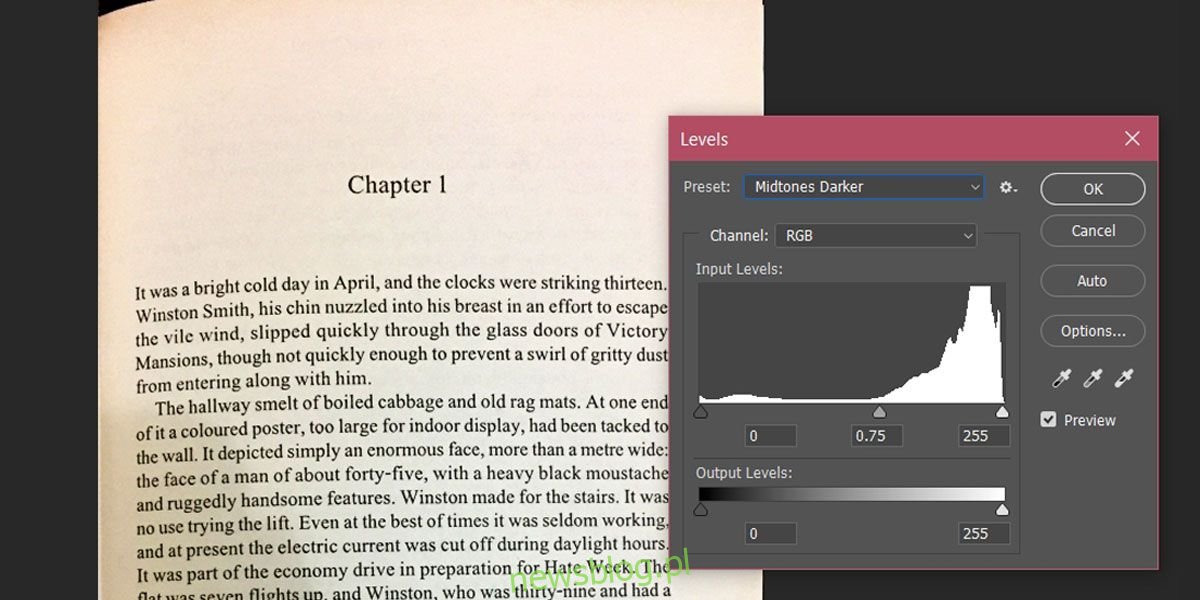
Eksperymentuj z suwakami czerni i bieli w sekcji Poziomy wejściowe, a w razie potrzeby dostosuj również poziomy wyjściowe. Możesz zauważyć, że obraz początkowo ma żółtawy odcień, co jest typowe dla pergaminu, na którym drukowane są książki. Taki papier oraz jakość skanowania mogą negatywnie wpływać na skuteczność aplikacji OCR.
Wprowadzenie kilku drobnych korekt w poziomach może znacząco poprawić jakość obrazu, zapewniając wyraźny czarny tekst na jasnym tle. Na przykład ton pośredni mógł zmienić się z 0 na 1,40. Możesz również skorzystać z narzędzi do nasycania i automatycznego kontrastu, aby wyostrzyć tekst.
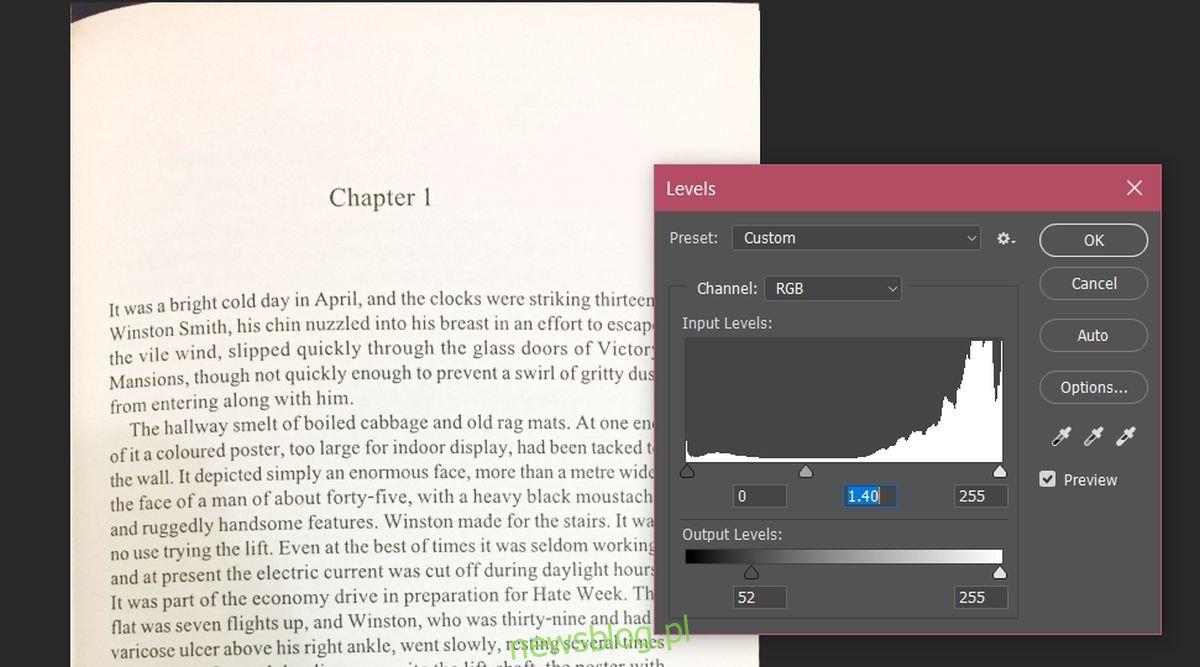
Podobne techniki można zastosować do zdjęć, jednak uzyskanie zadowalających efektów może zająć więcej czasu i warto rozważyć dostosowanie poziomów dla poszczególnych kanałów kolorów w celu uzyskania lepszej jakości obrazu.
newsblog.pl
Maciej – redaktor, pasjonat technologii i samozwańczy pogromca błędów w systemie Windows. Zna Linuxa lepiej niż własną lodówkę, a kawa to jego główne źródło zasilania. Pisze, testuje, naprawia – i czasem nawet wyłącza i włącza ponownie. W wolnych chwilach udaje, że odpoczywa, ale i tak kończy z laptopem na kolanach.